网易云音乐怎么开启首页视频模式 网易云音乐开启首页视频模式教程
时间:2023-12-15 17:42:45 作者:无名 浏览量:59
网易云音乐怎么开启首页视频模式?网易云音乐有着很多的模式可以设置,不同的模式带来的体验是不一样的,因为大家的需求是不一样的,操作也是十分简单的,只需要根据它的要求一步一步去做就可以了,设置了之后在听歌的时候会更加的有氛围,但是目前小伙伴碰到的问题是不知道怎么去开启首页视频模式,这就让大家体验不到想设置的内容,特别烦恼,那么接下来小编就来给大家分享一下网易云音乐开启首页视频模式教程,感兴趣的小伙伴快来看看!
- 进入下载
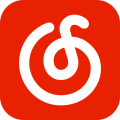
- 网易云音乐 8.20.11
大小:226 MB
日期:2023/12/15 17:42:46
环境:5.0
网易云音乐开启首页视频模式教程
1、首先打开网易云音乐,进入首页,向上滑动。
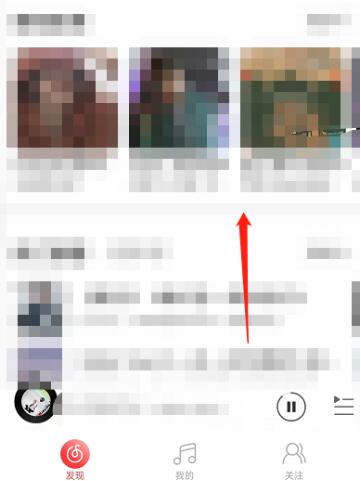
2、然后点击自定义排序。
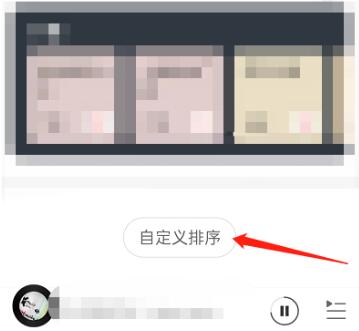
3、单点击视频模式。
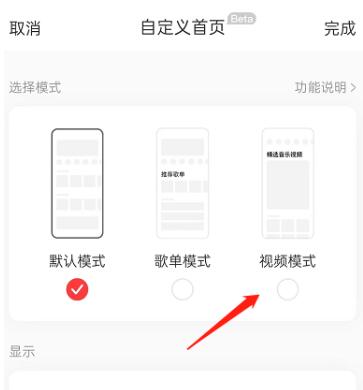
4、最后根据您的需求,添加或者删除功能显示,最后点击完成即可。
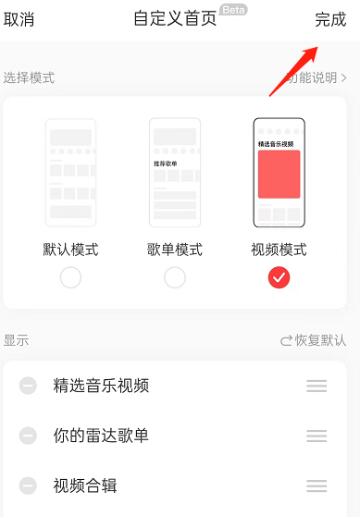
谢谢大家的观看,更多精彩教程请关注我们!
网易云音乐 8.20.11
- 软件性质:国产应用
- 授权方式:免费
- 软件语言:简体中文
- 软件大小:231424 KB
- 下载次数:25 次
- 更新时间:2023/12/11 13:17:51
- 运行平台:5.0...
- 软件描述:网易云音乐最新版v8.20.11更新说明(2023-11-24)【内容版图,持续... [立即下载]
相关资讯
相关软件
软件资讯排行
- 荔枝FM成立6年引来了新的纠纷?
- 10000单司机告诉你:滴滴也存在二八定律,怎...
- 炸弹小分队玩法详解 对战小技巧汇总
- 在美柚APP上广告推行投进是怎样做的?
- 手把手教你如何用“天眼查”第一时间发掘短...
- B612——带给你童话感觉的自拍神器
- 携程网怎么抢低价机票 携程抢低价机票技巧
- 知乎里边的小技巧,把握这些你就能轻松做推...
- 如何用作业帮快速寻找答案
- 美团小技巧、你学到了吗?
最新软件资讯
- 网易云音乐怎么开启首页视频模式 网易云音乐...
- 酷狗音乐在哪看电台播放记录 酷狗音乐看电台...
- 豆瓣如何快速切换账号 豆瓣快速切换账号攻略...
- qq音乐怎么一起听歌
- 使用云盘也要注意容灾备份 多名谷歌云端硬盘...
- 即时通讯工具Facebook Messenger现已更新为...
- 腾讯视频怎么申请创作号 腾讯视频申请创作号...
- QQ群诊断功能在哪里 QQ群诊断功能位置介绍
- 涨价潮也抵达国区:苹果宣布Apple Music中国...
- 怎么打开钉钉的视频会议 打开钉钉视频会议教...
软件教程分类
更多常用电脑软件
更多同类软件专题












